Lorsque j'enregistre des émissions que je ne pouvais pas regarder pendant qu'elles étaient diffusées parce que j'étais occupé par autre chose, je trouve ennuyeux de devoir regarder des publicités toutes les quelques minutes.
Le bouton de saut vers l'avant de la télécommande Xfinity est pratiquement inutile car il avance le temps de 5 minutes, ce qui est plus long que n'importe quelle pause publicitaire.
J'avais lu quelque part qu'il y avait un moyen de reprogrammer le saut de cinq minutes en un saut de 30 secondes, alors je suis allé en ligne pour le savoir.
Après avoir lu des tonnes de publications sur le forum et de guides qui détaillaient le fonctionnement de la fonctionnalité, j'ai pu comprendre et programmer la fonctionnalité dans ma télécommande.
J'ai décidé de faire ce guide afin que vous puissiez également comprendre les nuances en ce qui concerne la fonction de saut caché de 30 secondes sur une télécommande Xfinity.
Pour configurer la fonction de saut de 30 secondes sur votre boîtier Xfinity X1, appuyez trois fois sur Quitter sur la télécommande. Appuyez ensuite sur 0030 pour régler le temps de saut.
Lisez la suite pour savoir si vous pouvez ajuster ce temps de saut et ce que Xfinity a proposé pour faciliter cette fonctionnalité.
Qu'est-ce qu'un saut de 30 secondes ?


Le saut de 30 secondes est une fonctionnalité qui aurait dû être activée par défaut sur la télécommande Xfinity.
Je dis cela à cause du temps que vous devez attendre pendant une pause publicitaire sur votre émission enregistrée, sans aucun moyen de passer à autre chose et de revenir à l'émission.
Heureusement, la télécommande Xfinity XR2 vous permet d'activer la fonction cachée assez facilement, avec une combinaison de boutons facile à suivre.
Xfinity a caché cette fonctionnalité car ils ne veulent pas que vous sautiez les publicités, même lorsque vous regardez du contenu enregistré.
Mais avoir un bouton de saut de n'importe quel type est pratique, donc Xfinity a un saut de cinq minutes à la place.
Il est hors de question d'utiliser ce saut, car les coupures publicitaires durent 99 % du temps de moins de 60 à 90 secondes, et sauter cinq minutes à l'avance peut vous amener à la prochaine coupure publicitaire, en particulier dans le cas du sport.
Activez cette fonctionnalité pour avoir la possibilité de sauter autant que vous le souhaitez.
Comment configurer un saut de 30 secondes
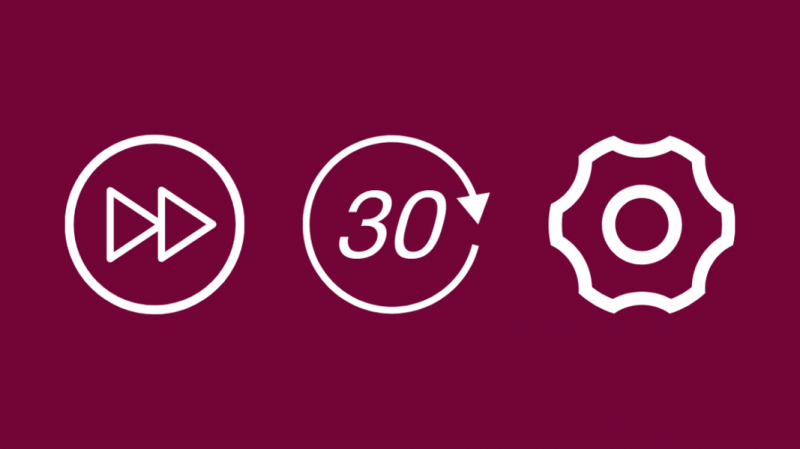
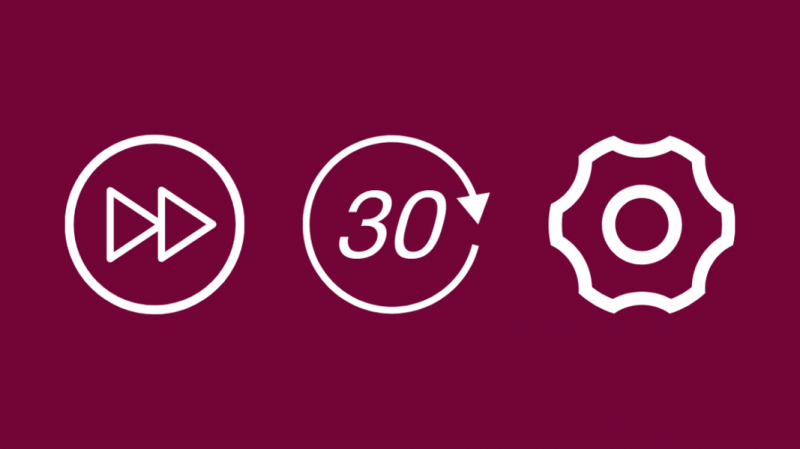
Activer le saut de 30 secondes sur la télécommande XR2 est une affaire assez simple, vous obligeant à appuyer sur une courte série de boutons.
Pour activer le saut de 30 secondes :
- Pendant que vous regardez une chaîne, appuyez trois fois sur le bouton Quitter.
- Appuyez sur 0030 sur le clavier.
Après avoir programmé cela, vous pouvez utiliser le bouton de saut de cinq minutes pour sauter 30 secondes.
Le bouton page vers le bas sautera 15 secondes en arrière, même si vous avez déjà le bouton Replay qui fait la même chose.
Vous pourriez penser qu'entrer 0100 ou 0050 vous permettra de sauter respectivement 1 minute et 50 secondes, mais même si cela semble être du bon sens, vous ne pourrez pas le faire.
Xfinity n'autorise qu'un saut de 30 secondes.
Problèmes connus avec la fonction Ignorer
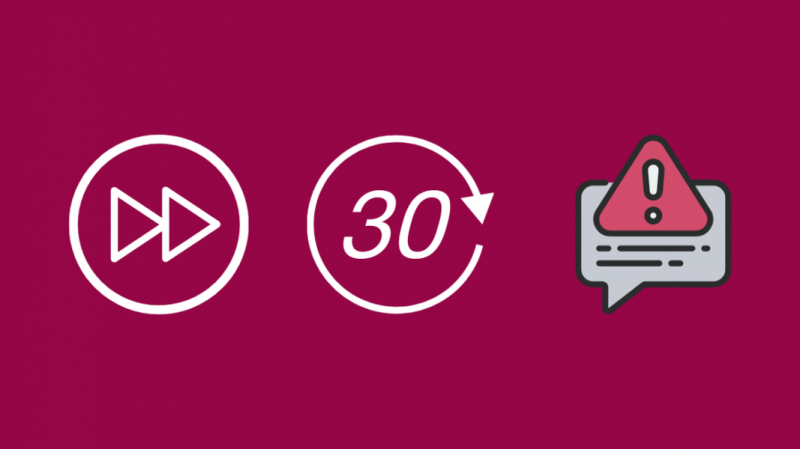
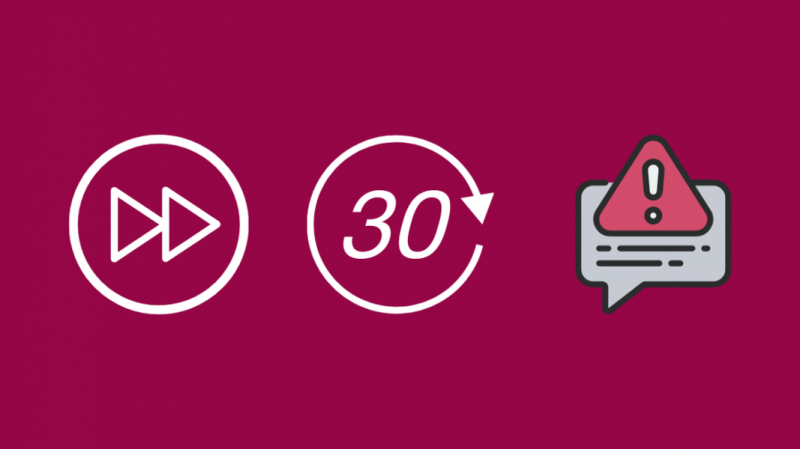
Étant donné que cette fonctionnalité n'est pas quelque chose que Xfinity déploie tout le temps, elle a sa juste part de bogues.
Le boitier X1 pourrait oublier au hasard que le saut de 30 secondes a été programmé.
Parfois, le bouton peut tout simplement ne pas fonctionner, et même ne pas sauter cinq minutes, ce qui est la période de saut par défaut.
Heureusement, la plupart de ces problèmes, y compris ceux dont je n'ai pas parlé ici, peuvent être résolus assez facilement et en quelques secondes.
Comment résoudre la plupart des problèmes avec la fonctionnalité
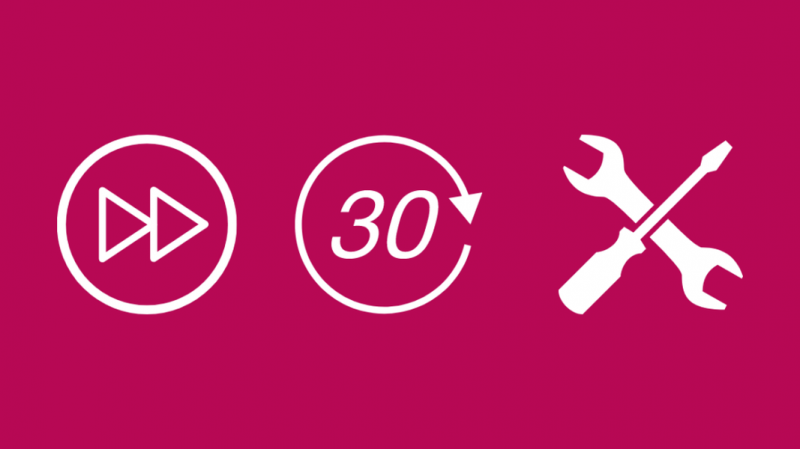
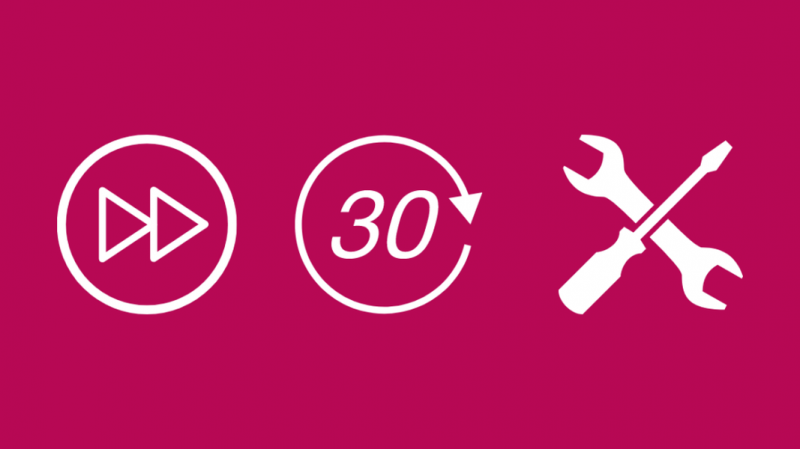
Pour résoudre presque tous les problèmes liés au saut de 30 secondes, programmez à nouveau le saut comme vous l'avez fait la première fois.
Tout d'abord, vous devrez restaurer le saut de 5 minutes en appuyant trois fois sur Quitter et en entrant 0500.
Appuyez ensuite trois fois sur Quitter et entrez 0030 pour le saut de 30 secondes.
Vous pouvez également attendre quelques jours car la boîte X1 redémarre automatiquement tous les deux jours.
Essayez de redémarrer le boîtier X1 en le débranchant, en attendant 30 secondes, puis en le rebranchant.
Vérifiez si le bouton de saut fonctionne comme prévu et reprogrammez-le à nouveau.
Dernières pensées
Les nouvelles boîtes Xfinity ont une fonctionnalité appelée Smart Resume qui vous empêche automatiquement d'avancer trop rapidement lorsque vous sautez une pause publicitaire.
Pour activer la reprise intelligente,
- appuyez sur la Xfinity bouton de la télécommande.
- Aller à Réglages .
- Aller vers Préférences > Général .
- Souligner CV intelligent pour les enregistrements et appuyez sur OK pour activer la fonction.
Smart Resume n'est pas disponible sur toutes les chaînes ou programmes, mais Xfinity ajoute Smart Resume à plus de chaînes au fil du temps.
Gardez à l'esprit que Smart Resume n'est disponible que pour les enregistrements HD.
Vous pouvez également profiter de la lecture
- Pourquoi mes chaînes Xfinity sont-elles en espagnol ? Comment les faire revenir à l'anglais ?
- Comment brancher le décodeur Xfinity et Internet
- Le décodeur Xfinity ne fonctionne pas : [Résolu] Solution facile
- Codes à distance Xfinity : un guide complet
- La télécommande Xfinity ne fonctionne pas : comment réparer en quelques secondes
Questions fréquemment posées
Comment ignorer les publicités sur Xfinity TV ?
Vous ne pouvez ignorer les publicités que sur les émissions enregistrées, mais vous devez activer Smart Resume ou la fonction de saut de 30 secondes sur le téléviseur.
Smart Resume passe automatiquement à la fin de la pause publicitaire lorsque vous appuyez sur le bouton d'avance rapide lorsque vous regardez une publicité.
Comment réinitialiser ma télécommande Xfinity X1 ?
Pour réinitialiser votre télécommande Xfinity X1 :
- Appuyez et maintenez enfoncé le bouton Configuration de la télécommande.
- La LED passera au vert.
- Appuyez sur 9-8-1 sur le clavier.
- La LED clignotera deux fois en vert pour indiquer qu'elle a été réinitialisée.
Que sont les boutons ABCD sur la télécommande Xfinity ?
Les boutons ABCD sont programmables pour la plupart des fonctionnalités du décodeur X1.
Par défaut, la touche A ouvre le menu Aide, B correspond à Jour -, C correspond à Jour+ et D sert à activer ou désactiver le service de vidéodescription.
Pouvez-vous avancer rapidement sur Xfinity Stream?
Vous pouvez avancer rapidement le contenu DVR sur le portail Stream et l'application.
Vous pourrez également le faire sur le contenu à la demande.
